 ファイルオブジェクト変換
ファイルオブジェクト変換
 ファイルオブジェクト変換
ファイルオブジェクト変換
IBM i(AS/400)側のファイルオブジェクトから直接設計書を作成したり、Trinityで翻訳可能なメンバーソースを作成する機能です。変換はFTP経由でIBM i(AS/400)の標準コマンドを発行して行います。
なお本機能は保守契約を結んでいるユーザー専用の機能になりますので、保守契約を結んでいないユーザーは使用できません。
メニューの「ファイル」→「オプション設定」をクリックしてオプション設定画面を表示します。

接続先情報として以下の項目を設定します。
メンバーソースの作成時などにIBM i上に作成される一時ファイルの設定手順は以下の通りです。
オプション設定画面で[一時ファイル設定]タブをクリックします。
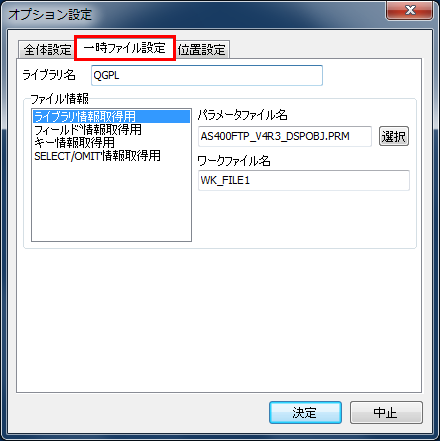
一時ファイルの設定として以下の項目を設定します。
Trinityを使ってIBM i(AS/400)からPCに転送されたファイルは、転送用のパラメータファイルを元にPC側で閲覧できるテキスト形式のファイルに変換されます。パラメータファイルには転送を行うファイルのレコード長や項目の開始位置、名称、属性などが保管されています。
パラメータファイルの内容はOS400のバージョンに依存するため、環境によっては正しく転送が行えない場合があります。そのような場合、ここで説明する手順に従ってパラメータファイルの更新を行ってください。
まず正しく転送が行えなかったファイルについて、一時ファイル設定タブの「ワークファイル名」を元にIBM i(AS/400)上でファイルの「最大レコード長」を調べます。

次にTrinityに戻って「パラメータファイル名」の入力エリアの右端にある[選択]ボタンをクリックします。
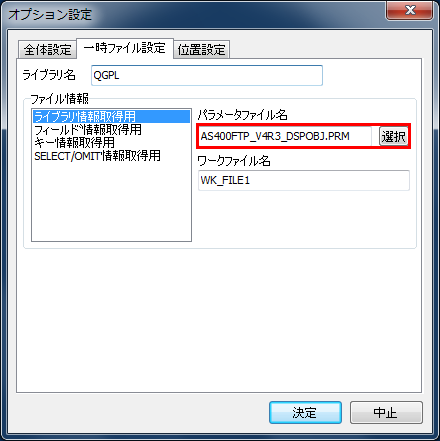
パラメータの選択画面が表示されますので、先ほど調べた最大レコード長に対応するパラメータファイルがあるか確認します。もし対応するパラメータファイルが用意されている場合にはそのパラメータファイルを選択して[決定]ボタンをクリックします。
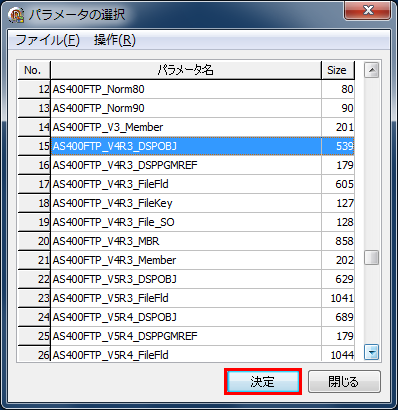
対応するパラメータファイルが存在しない場合は現在設定されているパラメータファイルのレコード長を変更します。該当のパラメータファイル名を選択後にマウスの右ボタンをクリックしてポップアップメニューを表示させます。
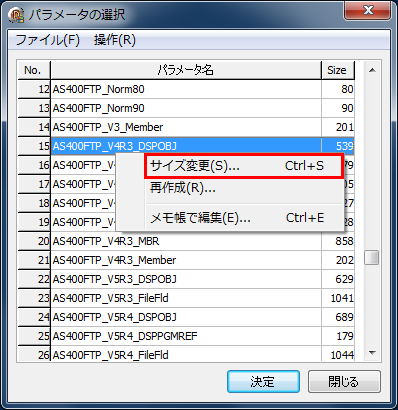
メニューから[サイズ変更]を選択するとリサイズ設定ダイアログが表示されます。
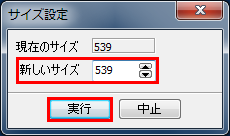
ここで先ほど調べておいた最大レコード長を「新しいサイズ」に入力して[実行]ボタンをクリックします。確認メッセージが表示されますので[はい]ボタンをクリックしてサイズ変更を確定します。
パラメータ選択画面の一覧で、レコード長が変更されていることを確認したら[決定]ボタンをクリックして完了です。
対象となるライブラリを照会するには、「ライブラリ」の右端にある[参照]ボタンをクリックしてライブラリ一覧の照会画面が表示します。
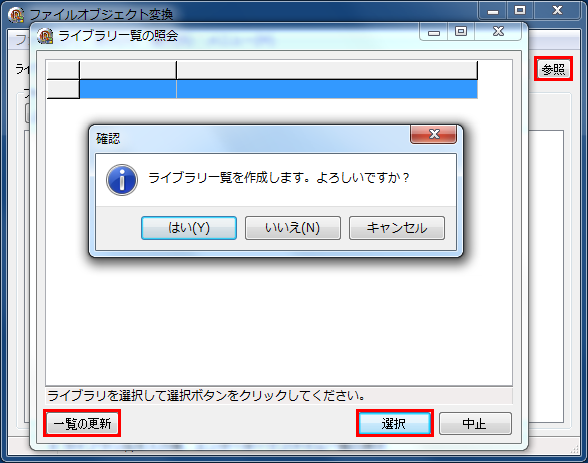
最初に画面を表示した時にはライブラリ一覧の作成を確認するメッセージが表示されますので[はい]をクリックして一覧の作成を行います。なおライブラリの一覧は画面左下の[一覧の更新]ボタンをクリックすることで、いつでも最新の状態に更新することができます。
ライブラリの一覧が表示されたら任意のライブラリ名を選択して[選択]ボタンをクリックします。
なおライブラリの一覧がズレて表示される場合、「パラメータファイルを調整するには?」を参考にレコード長の調整を行って下さい。
オブジェクトの日本語名称を表示するには「付属情報の更新」を行います。「付属情報」とは、一覧に表示されるファイルオブジェクトに対応したテキスト記述(コメント)のことです。
対象となるライブラリを選択するとファイル一覧が表示されますが、初めて表示を行う場合はファイル名のみが表示されるだけ日本語名称は表示されません。日本語名称を表示するには以下の手順で付属情報を更新して下さい。
ファイル一覧をマウスの右ボタンでクリックしてポップアップメニューを表示させます。続いてメニューから[付属情報の更新]をクリックします。
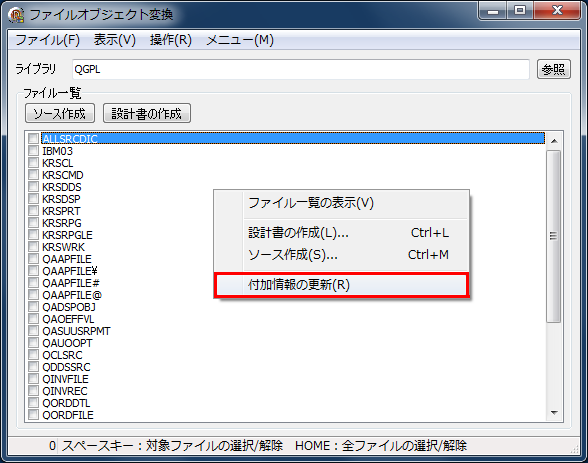
しばらくすると日本語名称が表示されます。
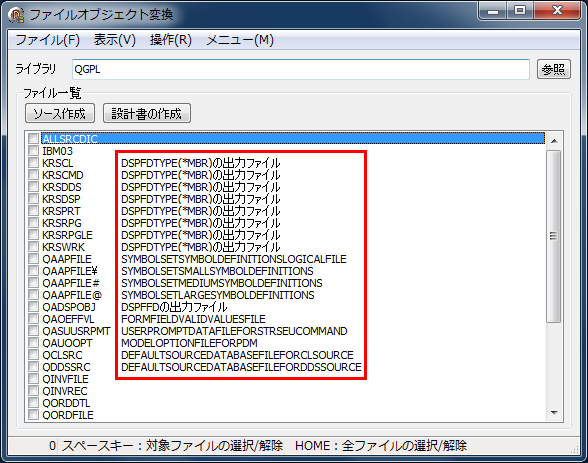
初めにファイル一覧から任意のファイルを選択します。ファイル名の左側にあるチェックボックスをマウスでクリックすることでファイルを選択することができます。なおスペースキーを使って選択を行うこともできます。
選択が終わったら画面左上の[ソース作成]ボタンをクリックします。

ソースの作成ダイアログが表示されますので「生成メンバー保管先フォルダ」に、作成したメンバーソースの保管先フォルダ名を設定して[作成]ボタンをクリックします。確認メッセージが表示されますので[はい]をクリックします。
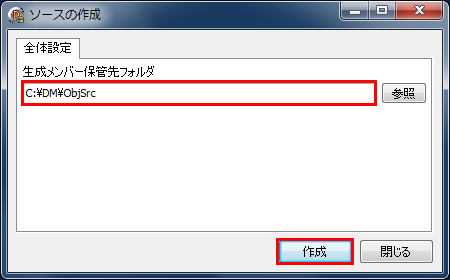
作成の経過を示すダイアログが表示された後で処理結果が表示されますので[閉じる]ボタンをクリックして完了です。
